Comment transférer des vidéos d'un téléphone à un ordinateur portable sans USB
Vous vous demandez comment transférer des vidéos d'un téléphone à un ordinateur portable sans USB ? Si oui, découvrez des solutions rapides pour envoyer des vidéos d'un téléphone vers un PC.
• Enregistré à: Transférer des données mobiles • Solutions éprouvées
Le stockage de votre téléphone est plein et vous ne savez pas comment transférer des vidéos de votre téléphone à votre ordinateur portable sans USB ? Si oui, cet article vous est destiné.
De nos jours, presque tout le monde possède un smartphone qu'il utilise pour enregistrer de beaux souvenirs de sa vie. Mais, rapidement, la mémoire du téléphone devient pleine en raison de la mémoire lourde des vidéos. Dans ce cas, vous pouvez souhaiter transférer vos clips préférés sur votre ordinateur portable ou PC depuis votre téléphone.
Copier des données d'un téléphone portable vers un ordinateur portable est une routine de nos jours. Dans cet article, nous verrons comment transférer des vidéos d'un téléphone vers un ordinateur portable sans USB. De plus, cet article vous guidera sur la meilleure et la plus sûre façon de transférer vos séquences d'un smartphone vers un ordinateur portable en un seul clic.
Jetez un coup d'œil!
- Partie 1 : Comment transférer des vidéos d'un téléphone à un ordinateur portable sans USB
- Partie 2 : Transférer des vidéos d'un téléphone vers un ordinateur portable avec USB (en un seul clic!)
Partie 1 : Comment transférer des vidéos d'un téléphone à un ordinateur portable sans USB
Vous n'avez pas de port USB, mais vous souhaitez transférer vos vidéos de votre téléphone à votre ordinateur portable ? Si oui, ces méthodes sont faites pour vous :
1.1 Transférer des vidéos via les applications de messagerie
L'un des moyens les plus simples de transférer des vidéos d'un téléphone à un ordinateur portable consiste à utiliser les applications de messagerie. Par exemple, vous pouvez utiliser WhatsApp pour transférer vos photos et vidéos d'un téléphone à un système.
Vous devez créer un groupe WhatsApp avec un seul contact - le vôtre. Ainsi, vous pourrez envoyer des fichiers de l'ordinateur portable au téléphone ou vice versa.
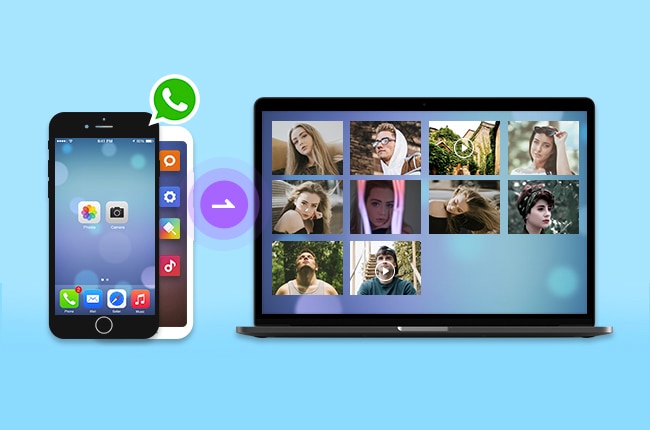
Voici les étapes à suivre :
- Tout d'abord, installez WhatsApp sur votre téléphone et créez un groupe distinct avec un seul contact pour envoyer et recevoir des fichiers.
- Ensuite, vous devez également vous connecter à WhatsApp sur votre ordinateur portable. Vous pouvez le faire à l'aide d'un scanner de code QR.
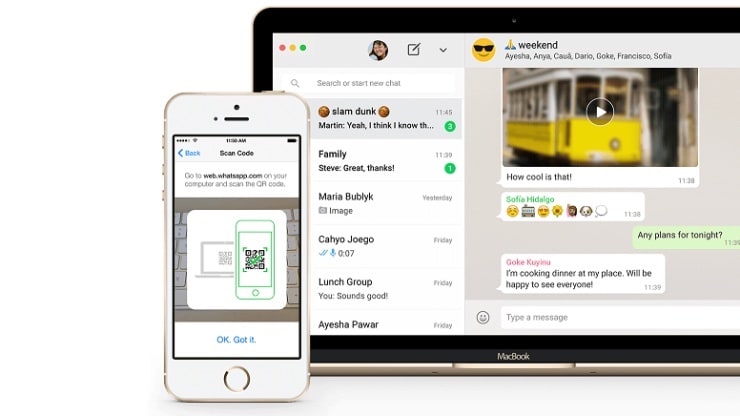
- Après cela, sur votre téléphone, ouvrez le groupe WhatsApp que vous avez créé et cliquez sur l'option Lien pour joindre le fichier vidéo que vous souhaitez transférer sur votre ordinateur portable.
- Après avoir cliqué sur l'option Lien, sélectionnez l'option Photos et vidéos.
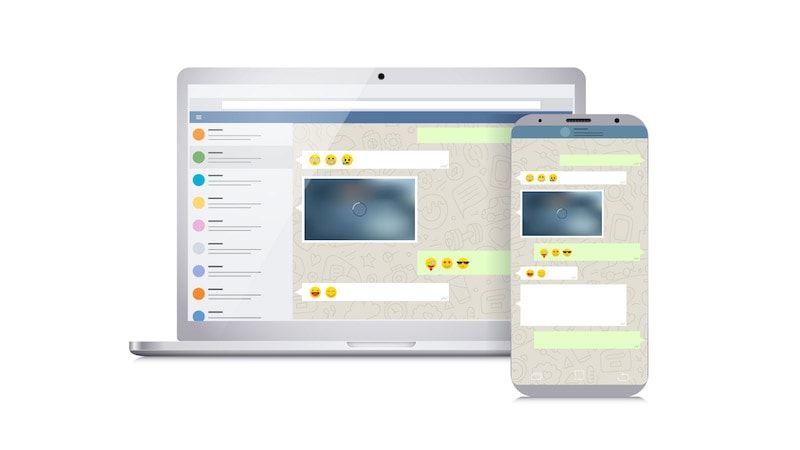
- Enfin, choisissez la vidéo que vous souhaitez envoyer.
- Ouvrez WhatsApp sur votre ordinateur portable et ouvrez le groupe de discussion dans lequel vous venez d'envoyer les vidéos.
- Enfin, téléchargez les vidéos sur votre ordinateur portable.
Enfin, téléchargez les vidéos sur votre ordinateur portable. It is an easy way to transfer videos from phone to pc without USB.
Inconvénients ou limites:
- Il n'est pas possible de transférer des vidéos de grande taille.
- Il n'est pas possible de transférer un gros fichier vidéo.
- La qualité de la vidéo se dégrade
1.2 Transférer des vidéos via Bluetooth
Si vous souhaitez transférer des vidéos de votre téléphone vers un ordinateur portable sans câble USB, Bluetooth peut être la solution. Il s'agit d'une fonction très populaire qui est disponible à la fois sur les téléphones et les ordinateurs portables. Voici les étapes à suivre :
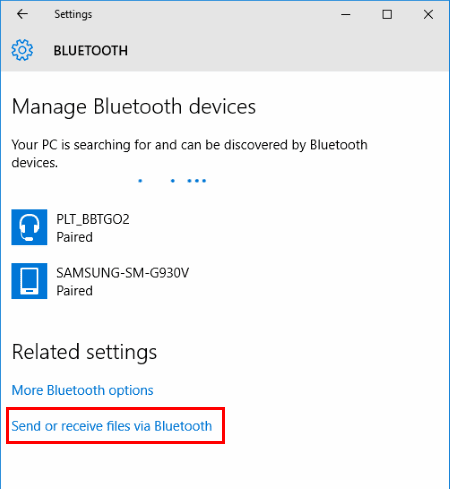
- Tout d'abord, vous devez activer le Bluetooth sur le téléphone et l'ordinateur portable
- Pour ce faire, allez dans la section Bluetooth des paramètres du téléphone et activez-la. Activez également le Bluetooth de l'ordinateur portable.
- Maintenant, assurez-vous que votre smartphone peut trouver votre ordinateur portable.
- Après cela, allez sur vous pouvez voir que votre téléphone et votre ordinateur portable sont tous deux connectés via Bluetooth.
Remarque : Lorsque vous essayez de connecter le téléphone et l'ordinateur portable, un code d'accès s'affiche sur votre ordinateur portable et votre smartphone. Assurez-vous que les mots de passe sont les mêmes sur les deux appareils, puis appuyez sur "OK" pour vous connecter.
- Maintenant, vous devez aller dans le gestionnaire de fichiers de votre téléphone et choisir la vidéo que vous voulez envoyer à votre ordinateur portable.
- La vidéo sera reçue avec succès sur votre système.
C'est terminé, les vidéos du téléphone commencent à être envoyées à l'ordinateur portable par Bluetooth.
Inconvénients et limites :
- La taille des vidéos est limitée.
- Impossible d'envoyer des vidéos de grande taille par Bluetooth
1.3 Envoyer des vidéos via un service cloud
Vous pouvez également utiliser les options gratuites de stockage dans le nuage de Google Drive pour transférer des vidéos du téléphone vers l'ordinateur portable. En outre, le transfert de vidéos peut devenir plus facile lorsque vous utilisez des options de cloud tierces telles que Dropbox, OneDrive, Google Drive, etc. Voici les étapes à suivre :
- Ouvrez Google Drive sur votre téléphone

- Ouvrez également Google Drive sur votre ordinateur portable
- Connectez-vous à l'aide des détails du compte Google auquel vous êtes connecté sur votre téléphone.
- Maintenant, vous verrez le stockage Google Drive
- Choisissez des vidéos dans la galerie du téléphone et partagez-les via Google Drive ou Dropbox.
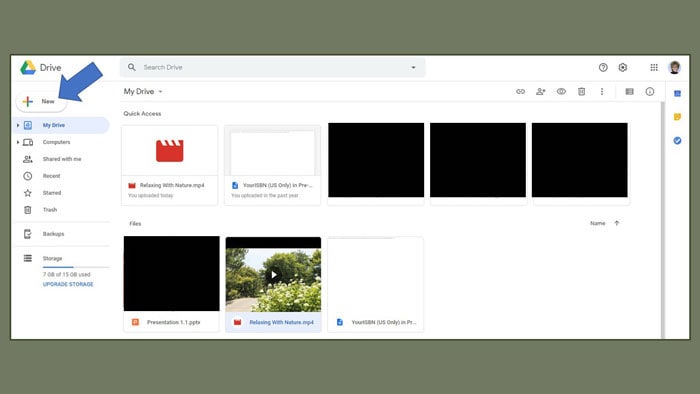
- Ouvrez Google Drive sur votre ordinateur portable pour vérifier la vidéo et la télécharger dans le dossier de votre ordinateur portable.
Inconvénients et limites :
- Cette méthode n'est efficace que pour envoyer de petits fichiers vidéo.
- Il y a une limite de stockage gratuit, et après cela, vous devez payer pour utiliser Google Drive.
- Nécessité d'un haut débit internet
1.4 Transférer des vidéos par e-mail
Vous vous demandez comment envoyer des vidéos d'un téléphone à un ordinateur portable sans USB ? Si c'est le cas, l'envoi de vidéos par email peut être une excellente option. Il permet de partager rapidement des vidéos du téléphone à l'ordinateur portable ou vice versa. Voici les étapes à suivre :

- Ouvrez Gmail sur votre téléphone et allez dans la rubrique "Composer un message".
- Saisissez ensuite le nom du destinataire, qui peut être le vôtre ou celui d'une autre personne, pour envoyer l'email.
- Joignez la vidéo à l'aide de l'option de lien
- Après avoir joint les vidéos, vous voulez les transférer sur l'ordinateur portable, envoyez un email.
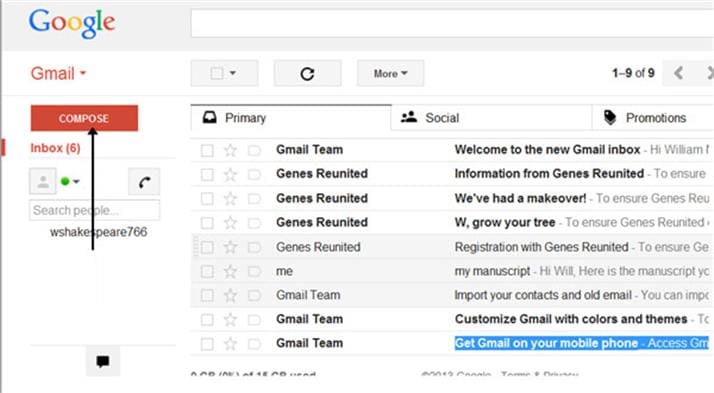
- Ensuite, ouvrez le courrier électronique sur l'ordinateur portable et vérifiez la boîte de réception contenant les vidéos.
- Téléchargez les vidéos sur votre ordinateur portable
Inconvénients et limites :
- Les fichiers vidéo volumineux ne peuvent pas être envoyés par email.
- Le téléchargement des vidéos prend du temps
Partie 2 : Transférer des vidéos d'un téléphone vers un ordinateur portable avec USB (en un seul clic!)

Dr.Fone - Phone Manager (Android/iOS)
Transférer des vidéos du téléphone vers l'ordinateur
- Transférez, gérez, exportez/importez votre musique, vos photos, vos vidéos, vos contacts, vos SMS, vos applications, etc.
- Sauvegardez votre musique, vos photos, vos vidéos, vos contacts, vos SMS, vos applications, etc, sur l'ordinateur et restaurez-les facilement.
- Transférez de la musique, des photos, des vidéos, des contacts, des messages, etc. d'un smartphone à un autre.
- Transférez des fichiers multimédias entre le téléphone et l'ordinateur.
- Entièrement compatible avec iOS/Android.
Vous vous demandez comment envoyer des vidéos d'un téléphone à un ordinateur portable en un seul clic ? Ou bien vous trouvez que les méthodes mentionnées plus haut sont compliquées ? Si oui, Dr.Fone est fait pour vous. Transférer des vidéos du téléphone vers l'ordinateur portable avec Dr.Fone - Phone Manager (Android/iOS).
Pour cela, vous devez emprunter un câble USB ou en acheter un et vous pourrez ainsi transférer rapidement des vidéos du téléphone vers l'ordinateur portable en un rien de temps.
Il s'agit d'un outil de transfert vidéo intelligent, facile à utiliser et sûr. Il vous permet de déplacer des fichiers vidéo entre le téléphone et le PC en un seul clic. En plus des vidéos, vous pouvez également transférer de la musique, des photos et d'autres types de fichiers de données avec Dr.Fone du téléphone à l'ordinateur portable.
Cet incroyable outil de transfert de données prend en charge plus de 3000 appareils produits par des sociétés comme Apple, Samsung, LG, Motorola, HTC, et bien d'autres encore.
Caractéristiques de Dr.Fone - Phone Manager
- Il peut facilement transférer des fichiers entre des appareils Android/iOS et des ordinateurs portables, y compris des vidéos et plus encore.
- Il peut également gérer votre téléphone Android/iOS sur le système.
- Prend en charge Android 11/iOS 15 et les derniers modèles.
- Facile à utiliser pour transférer des vidéos du téléphone vers un ordinateur portable ou un PC.
Voici les étapes à suivre :
Étape 1 : Lancer Dr.Fone - Phone Manager
Tout d'abord, vous devez télécharger Dr.Fone - Phone Manager sur votre ordinateur portable, et connecter votre téléphone à l'ordinateur portable à l'aide d'un câble USB.

Lorsque le téléphone est connecté à l'ordinateur portable, il sera reconnu par Dr.Fone et vous pourrez voir la page d'accueil.
Étape 2 : Sélectionner les fichiers vidéo à transférer

Maintenant, vous devez choisir les fichiers vidéo de votre téléphone que vous voulez transférer sur l'ordinateur portable.
Étape 3 : Commencer le transfert
Cliquez sur "Exporter" > "Exporter vers le PC". Sélectionnez ensuite un chemin d'accès dans la fenêtre du navigateur de fichiers pour enregistrer les vidéos du téléphone.

Enfin, vous pouvez voir toutes vos vidéos sur un ordinateur portable. Vous pouvez les enregistrer à l'endroit souhaité sur l'ordinateur pour une utilisation ultérieure.
Si vous voulez savoir comment transférer des vidéos d'un téléphone vers un ordinateur portable sans USB, cet article vous est destiné. Nous y avons présenté les meilleures façons d'envoyer des vidéos d'un téléphone à un ordinateur sans USB.
Transférer des vidéos est facile lorsque vous suivez une méthode efficace comme Dr.Fone - Phone Manager. Essayez-le une fois!






Blandine Moreau
staff Editor